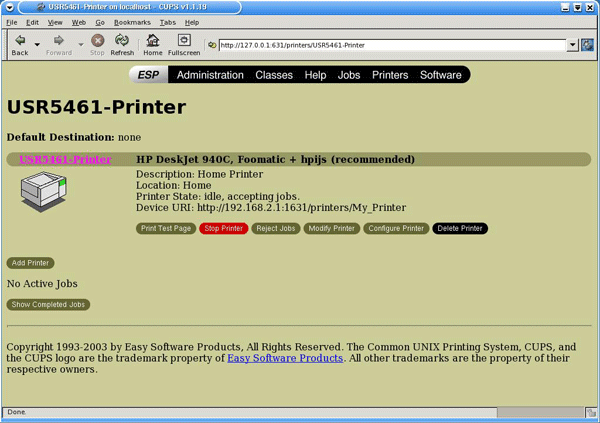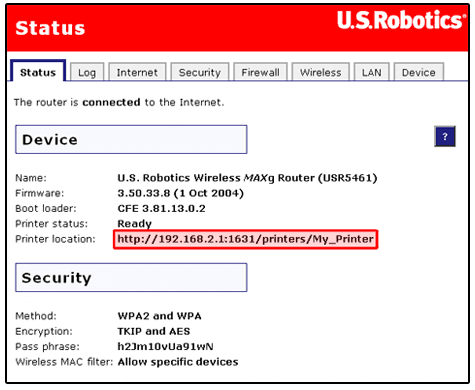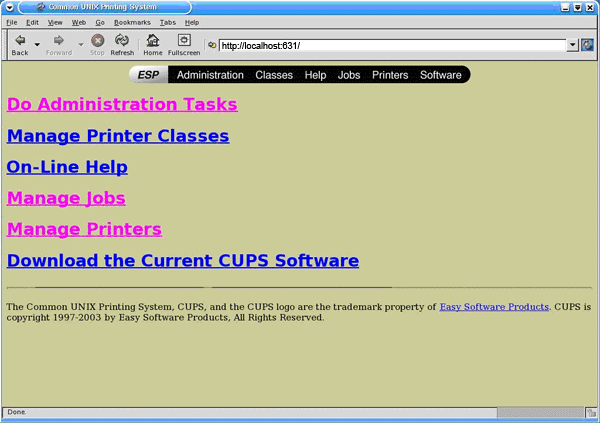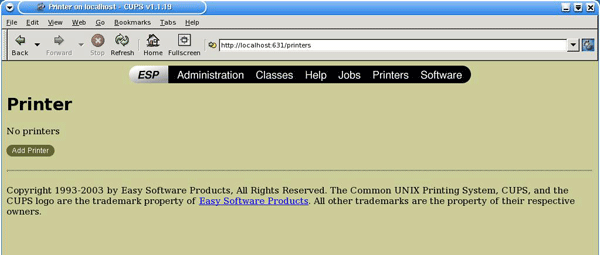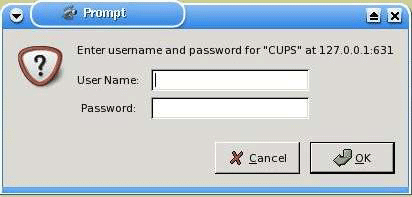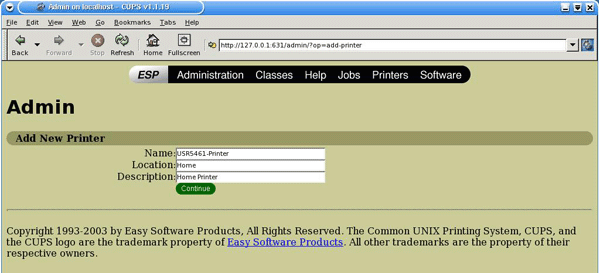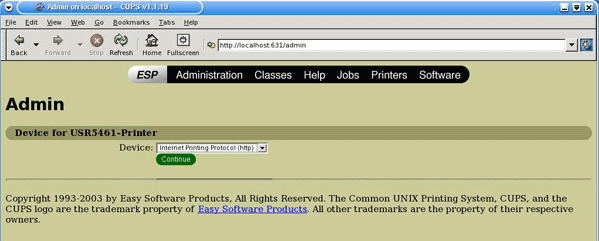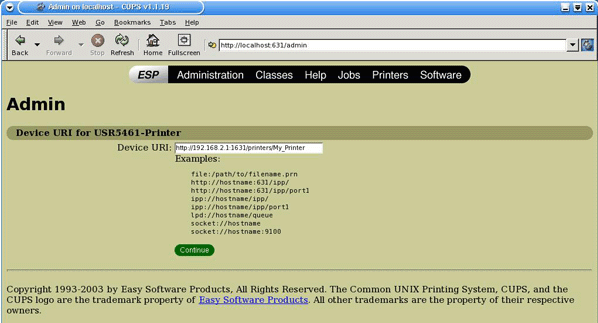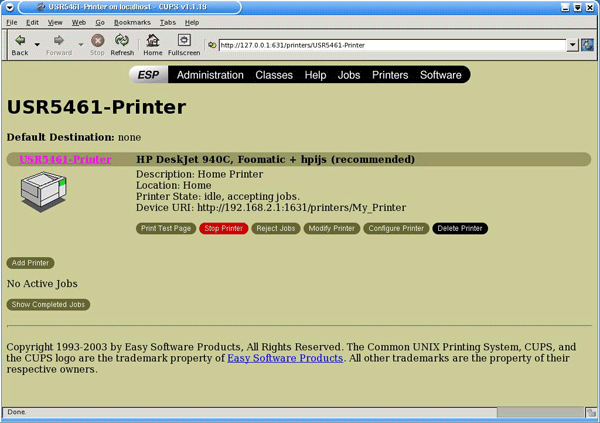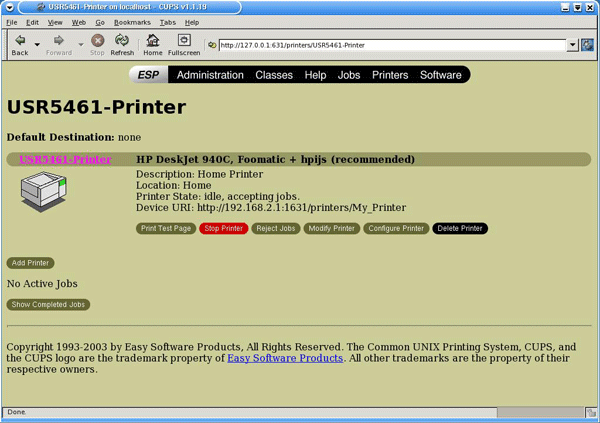Установка принтера USB в среде Linux
К маршрутизатору Wireless MAXg Router можно подключить принтер USB и использовать его в качестве сетевого принтера, если используется операционная система, поддерживающая печать на принтерах по протоколу печати через Интеренет (IPP). Операционная система Linux обеспечивает поддержку с помощью системы печати CUPS (Common UNIX Printing System).
Примечание. Маршрутизатор Wireless MAXg Router не поддерживает протокол LPD/LPR (Line Printer Daemon/Line Printer Remote ). Протокол печати через Интернет (IPP) необходимо установить вместе с системой печати CUPS.
Шаг 1. Настройка сервера печати
Примечание. Демон CUPS необходимо запустить перед выполнением этих шагов.
- Вставьте кабель USB тонким прямоугольным концом в порт USB на маршрутизаторе Wireless MAXg Router.

- Подключите принтер к источнику питания и включите.
- Запустите обозреватель Интернета. В строке местоположения или адреса введите 192.168.2.1 и нажмите клавишу Enter.
- Примечание. При изменении IP-адреса маршрутизатора введите новый IP-адрес вместо 192.168.2.1.
- В открывшемся окне имени пользователя и пароля введите созданные имя пользователя и пароль. Нажмите кнопку OK, чтобы загрузить страницу настройки маршрутизатора.
Примечание. При первом подключении к веб-интерфейсу пользователя маршрутизатора MAXg запрос на вход в систему не отображается. Во время процедуры выполнения мастера установки будет предложено создать имя пользователя и пароль для входа в маршрутизатор. При создании имени пользователя и пароля их всегда следует указывать для входа в маршрутизатор Wireless MAXg Router. При вводе имени пользователя и пароля учитывается состояние регистра. - В разделе Device (Устройство) страницы Status (Состояние) просмотрите информацию о состоянии принтера - Printer status и его местоположении - Printer location. Запишите адрес, указанный в поле Printer location (Местоположение принтера). Эта информация будет использоваться при выполнении шага 7 настройки CUPS.
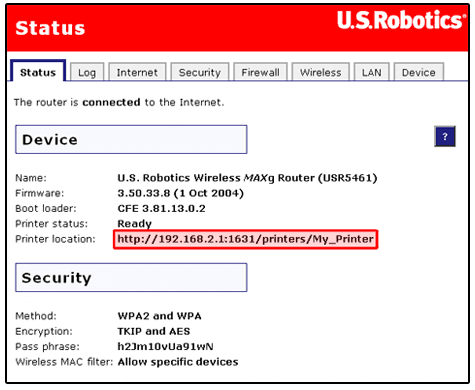
Шаг 2: Настройка CUPS
Примечание. Для настройки принтера выполните следующие действия. Это нужно будет сделать на каждом компьютере, подключенном к сети и нуждающемся в доступе к принтеру.
- Запустите обозреватель Интернета. В строке местоположения или адреса обозревателя введите http://localhost:631 и нажмите клавишу Enter.

- Выберите Manage Printers (Управление принтерами).
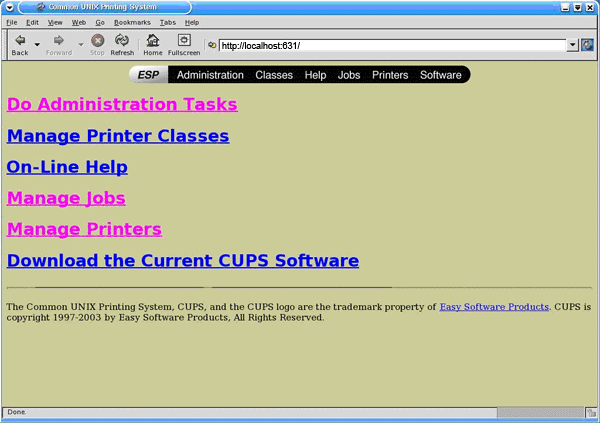
- Нажмите кнопку Add Printer (Добавить принтер).
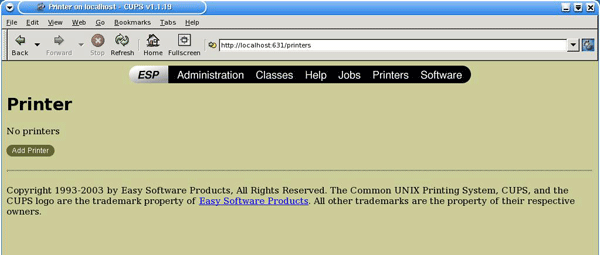
- Введите данные учетной записи суперпользователя SU (Super User) и нажмите кнопку OK.
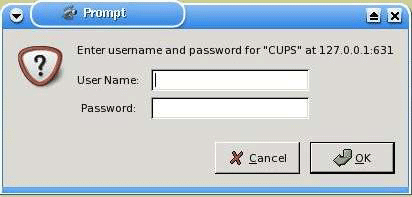
- Введите имя, местоположение и описание устанавливаемого принтера и нажмите кнопку Continue (Продолжить). Определенные имена не зависят от уже введенных данных.
Примечание. Значение параметра Location (Местоположение), указанное при выполнении шага 6 процедуры настройки сервера печати, не должно совпадать с параметром Printer Location (Местоположение принтера). С помощью параметра Location (Местоположение) определяется физическое местоположение принтера. Например, принтер расположен дома, поэтому в качестве местоположения можно указать значение Home-Basement (Домашний). Параметр Name (Имя) - это имя, которое будет использоваться для определения данного принтера в командной строке.
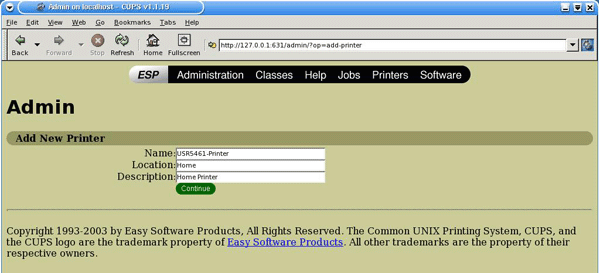
- Выберите параметр Internet Printing Protocol (http)(Протокол печати через Интернет (http)) в поле Device (Устройство) и нажмите кнопку Continue (Продолжить).
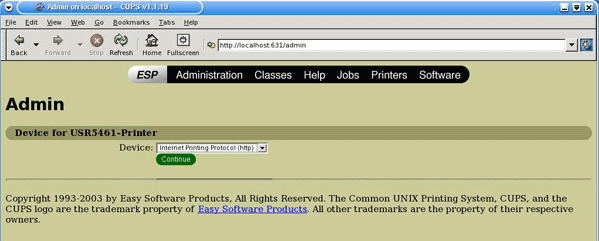
- В поле Device URI (URl устройства) введите путь к местоположению принтера, записанный при выполнении шага 6 процедуры настройки сервера печати, описанной выше, и нажмите кнопку Continue (Продолжить).
Примечание. При вводе информации в поле Device URI (URl устройства) учитывается состояние регистра, поэтому необходимо точно следовать данным, указанным в разделе Printer location (Местоположение принтера) на странице Status (Состояние) маршрутизатора. При изменении IP-адреса маршрутизатора используйте новый адрес вместо 192.168.2.1.
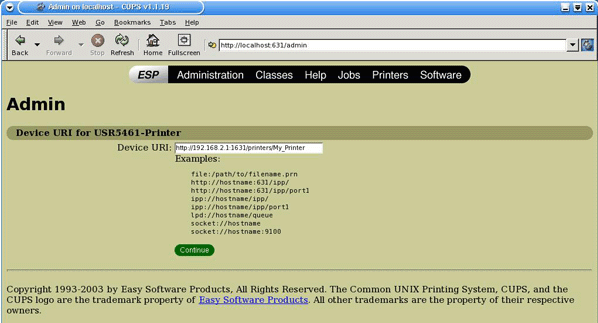
- Выберите производителя и модель принтера и нажмите кнопку Continue (Продолжить).
- Выберите модель принтера и нажмите кнопку Continue (Продолжить).
Примечание. Если принтер не отображается в списке, перейдите в меню на вкладку Software (Программы) и найдите архив CUPS драйверов принтеров.
- Выберите Printers (Принтеры), чтобы отобразить информацию об используемом принтере.
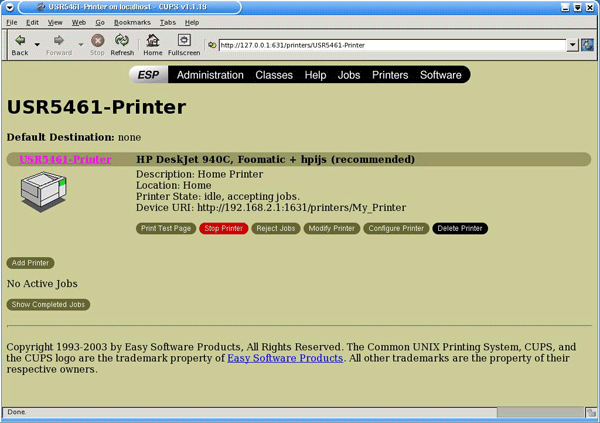
Шаг 4. Проверьте подключение принтера
- Нажмите кнопку Print Test Page (Пробная печать), чтобы убедиться в наличии соединения принтера с компьютером.